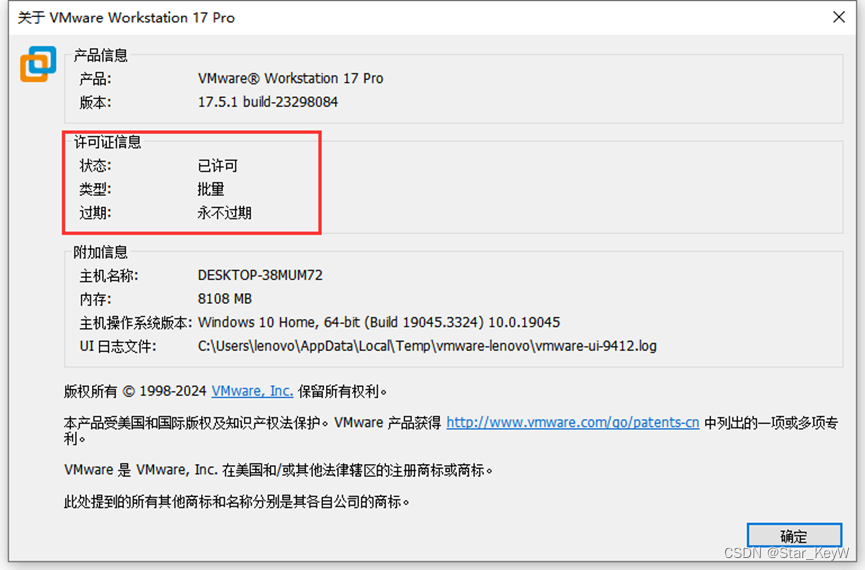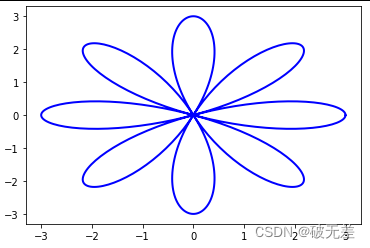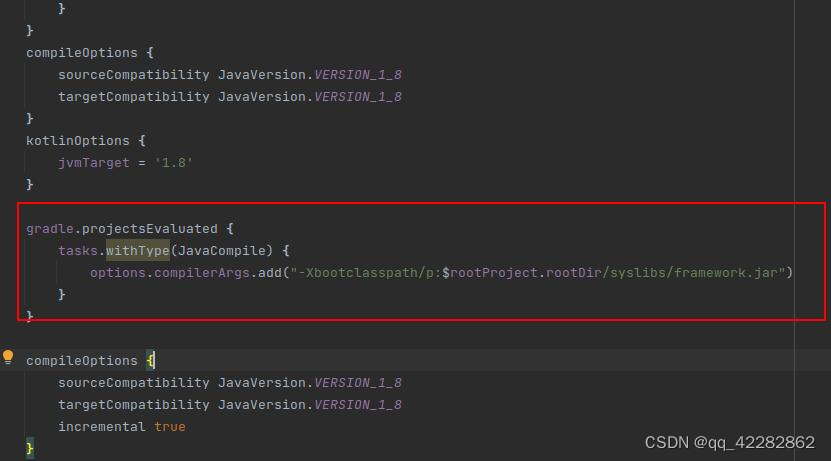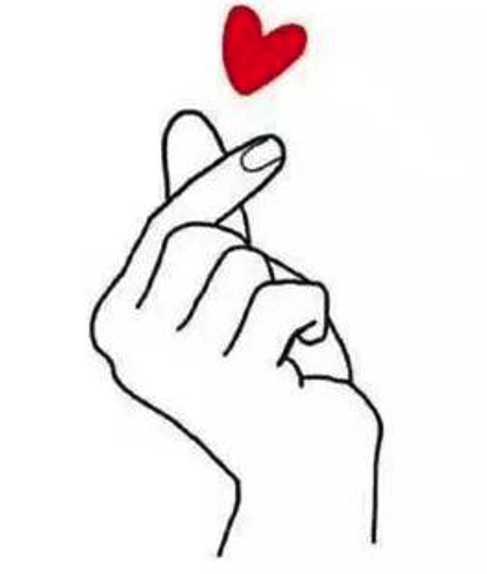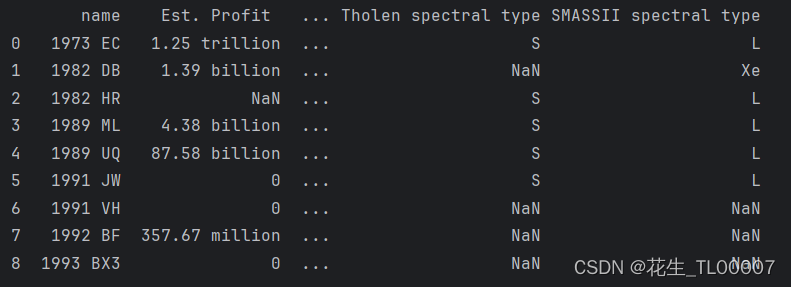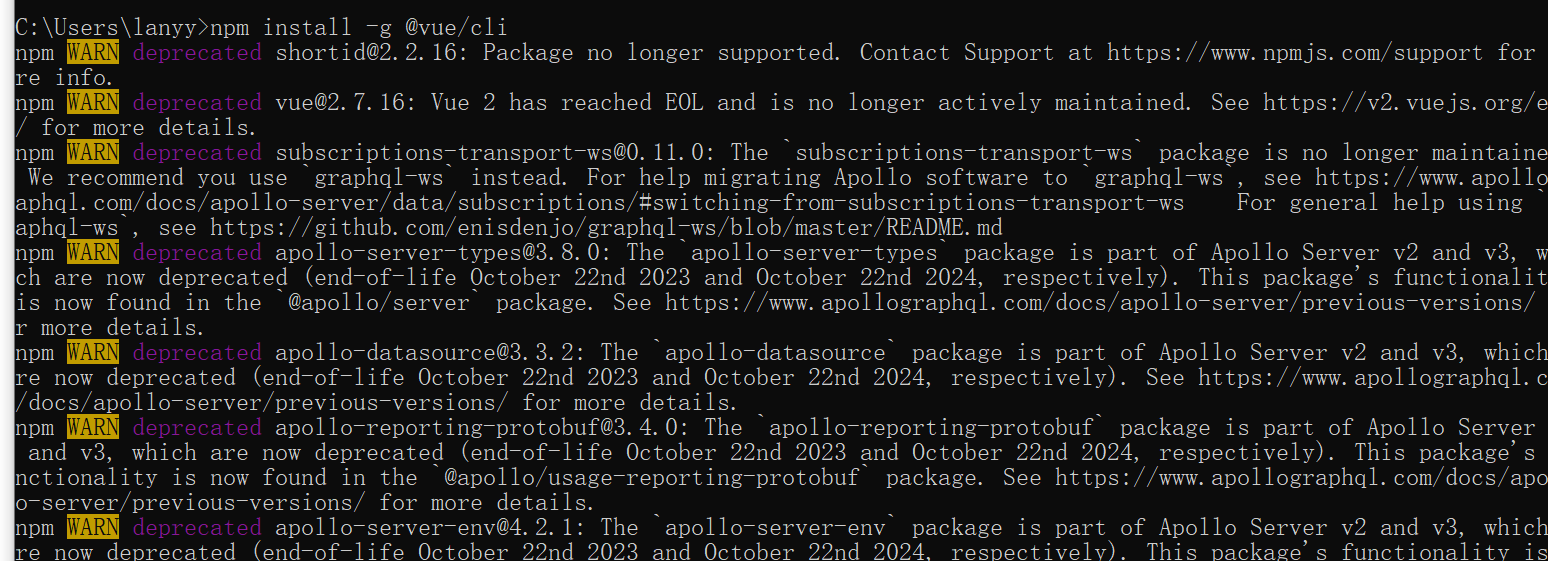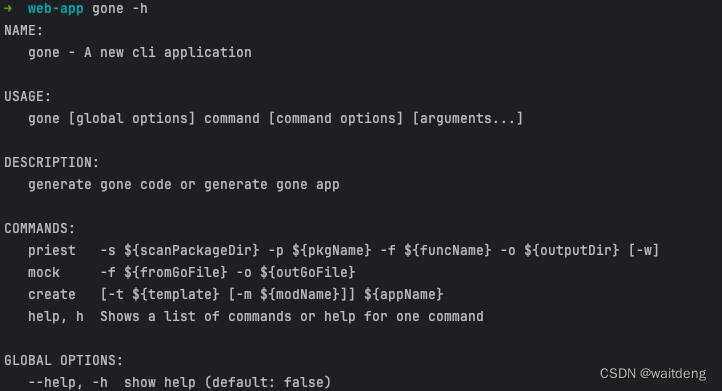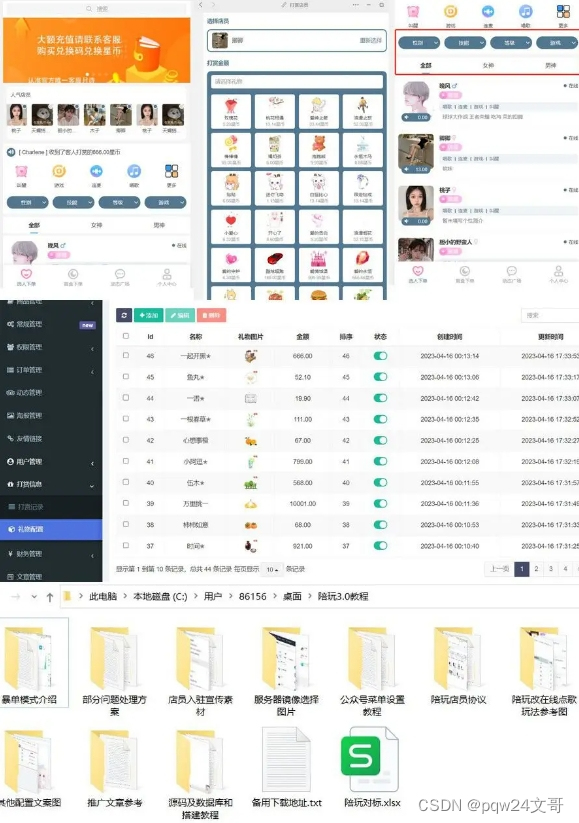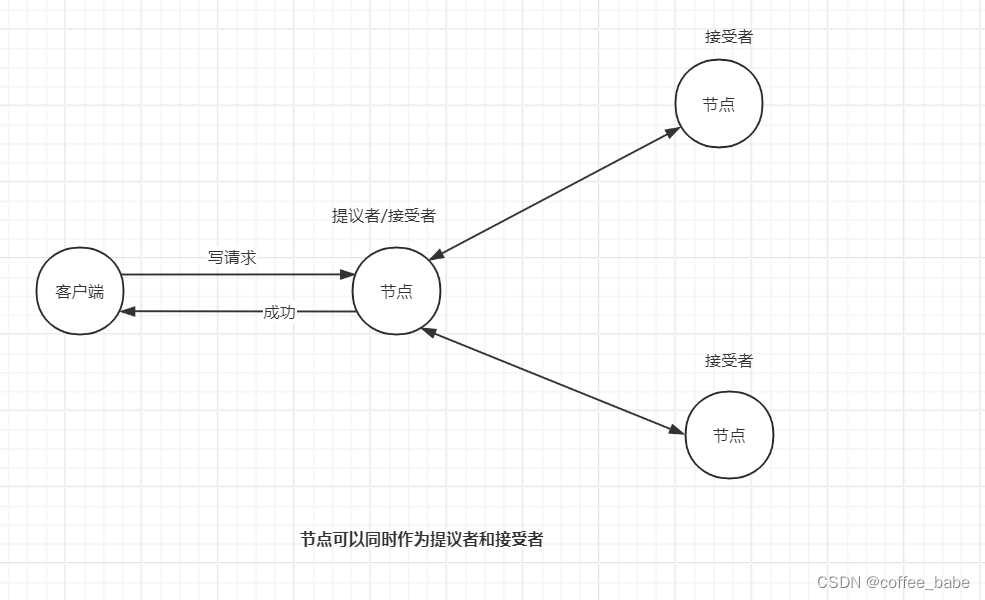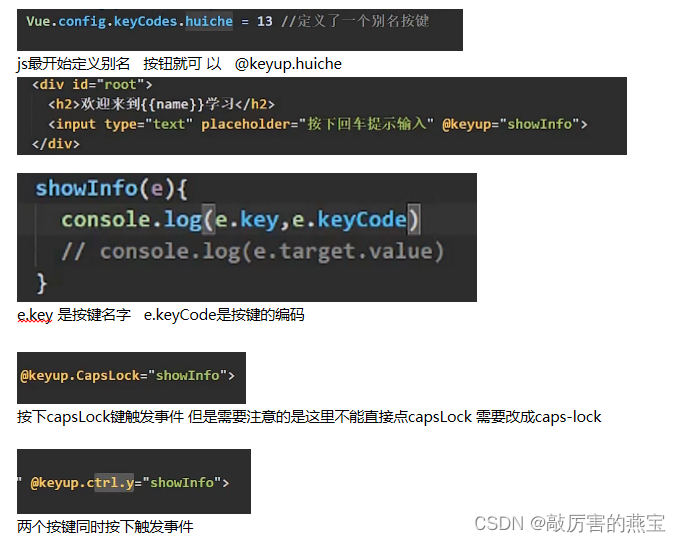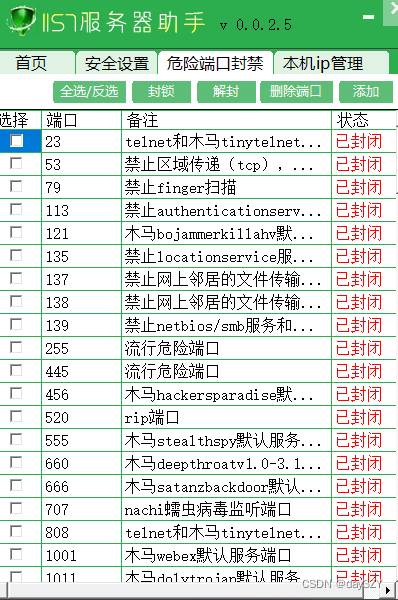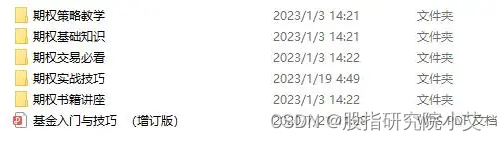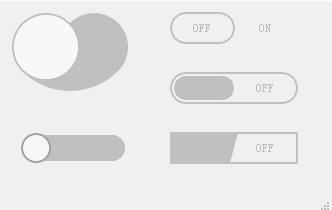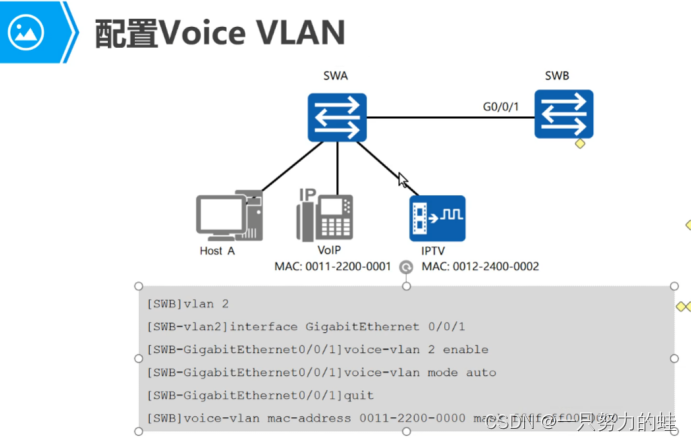推荐大佬文章:VMware下载安装教程(超详细)-CSDN博客
目录
一、VMware下载
二、VMware安装
一、VMware下载
1、进入VMware官网

2、点击“Products”,向下滑动 --> 选择“Workstation Pro”
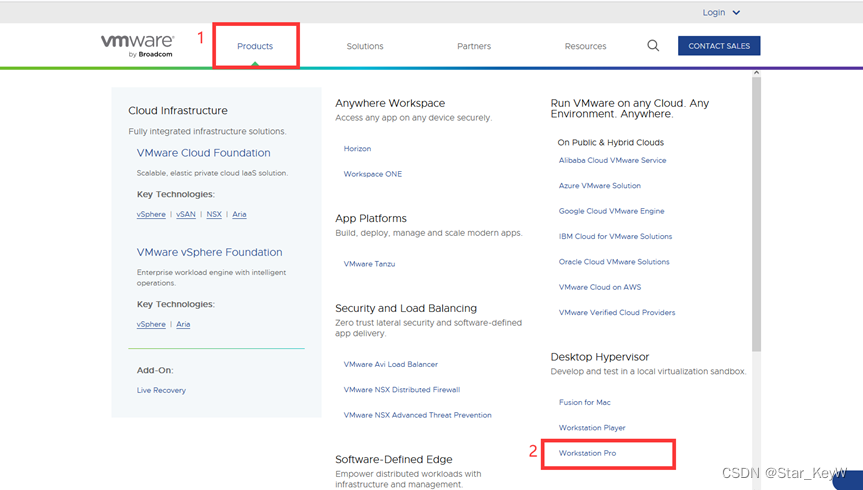
3、向下滑动,找到并选择“Download VMware Workstation Pro”

4、选择下载Windows版本
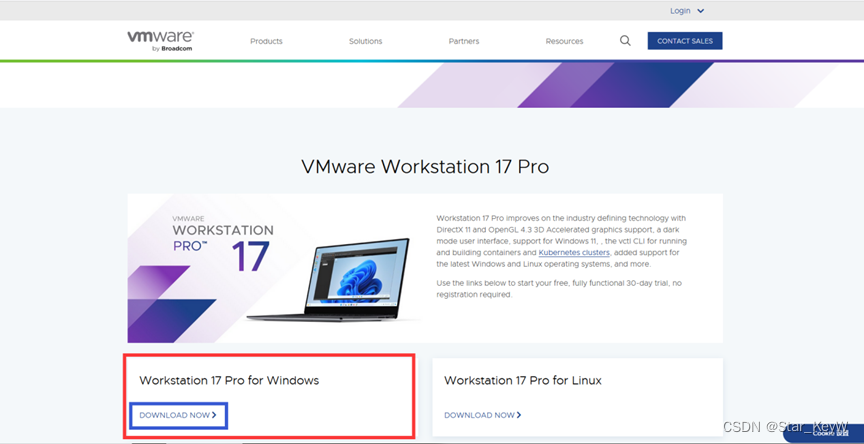
5、找到下载成功的文件,双击打开,进入安装环节
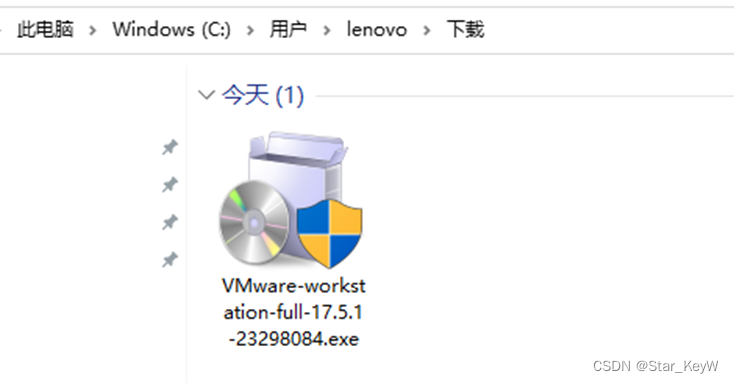
二、VMware安装
1、选择“下一步”

2、用户许可协议
(1)选择“接收协议中的条款”
(2)选择“下一步”

3、自定义安装
(1)选择“更改软件的安装路径”,建议不要放在C盘,节省空间
(2)其余保持默认,不做修改
(3)选择“下一步”
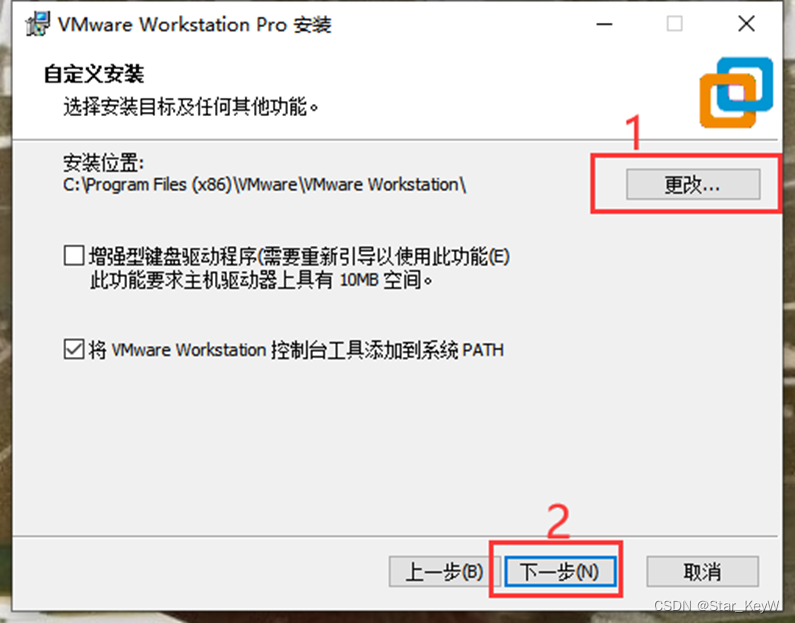
4、保持默认,选择“下一步”

5、保持默认,选择“下一步”

6、保持默认,选择“安装”
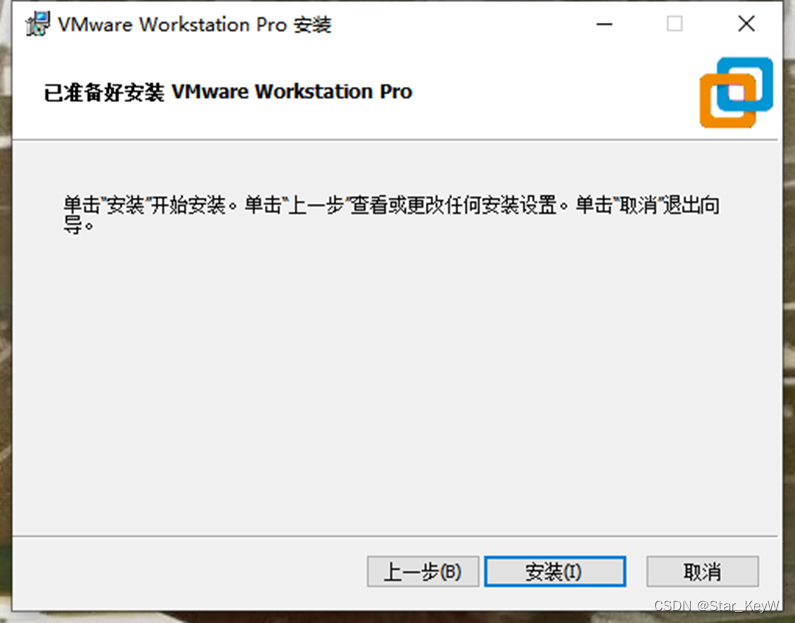
7、静待安装完成
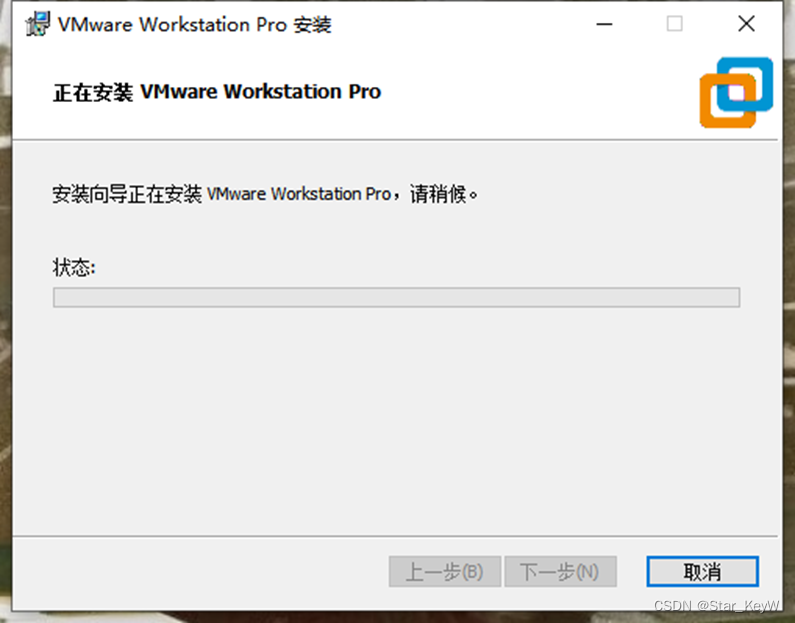
8、安装完成,选择“许可证”

9、
(1)输入“许可证密钥”
(2)参考大佬文章中的:JU090-6039P-08409-8J0QH-2YR7F
(3)选择“输入”
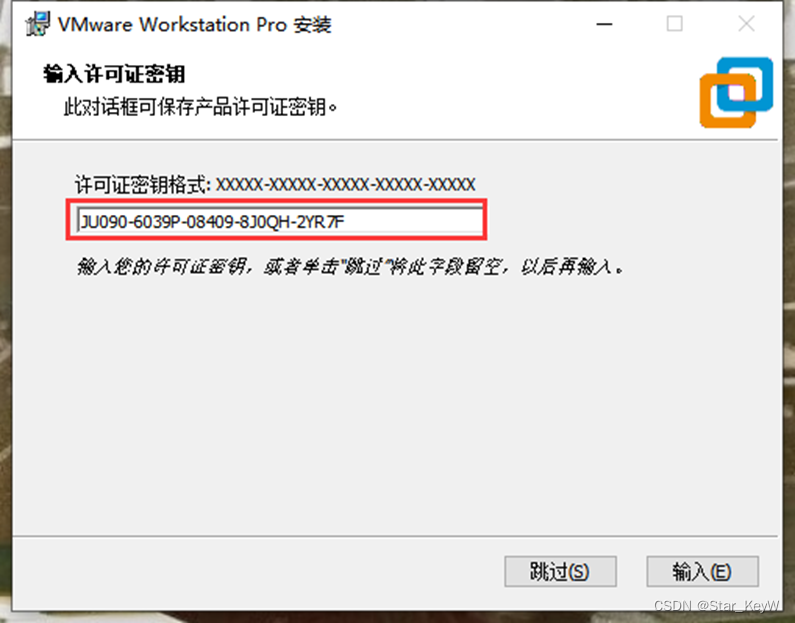
10、正常使用VMware
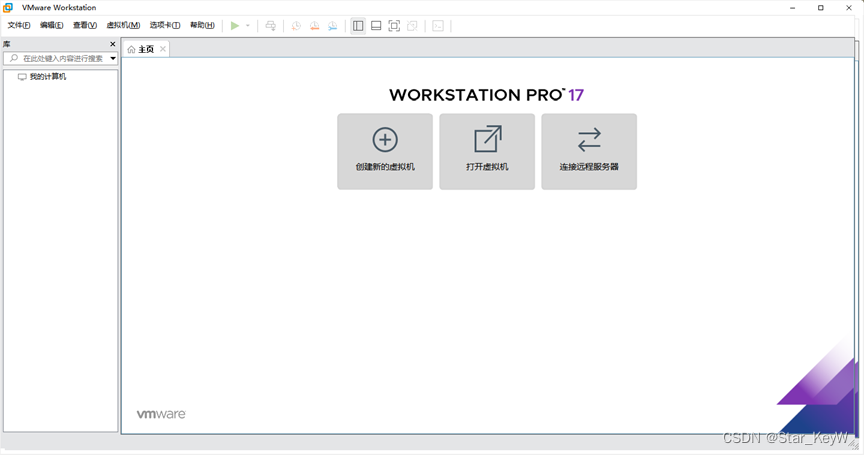
11、验证是否激活成功
(1)选择“帮助”
(2)在下拉列表中,选择“关于VMware Workstation”
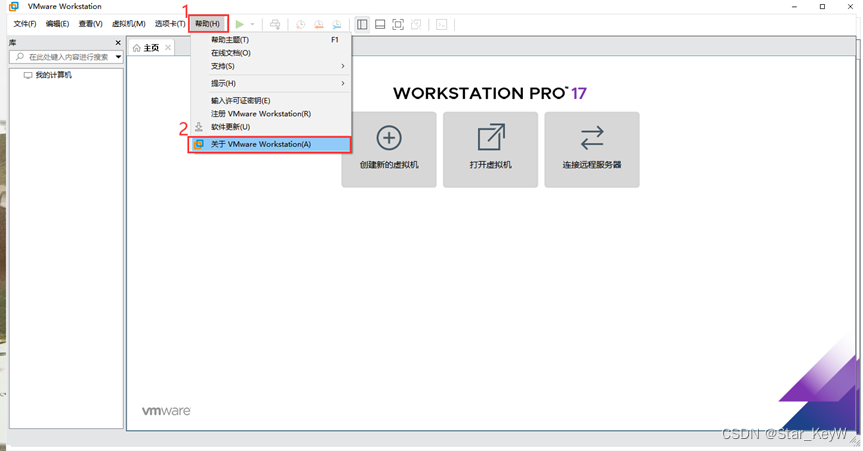
(3)可以查看“许可证信息”